高度な計算でiTunesバックアップの暗号化を解析
3つの攻撃モードで、柔軟的に様々な状況に対応でき、iTunesバックアップの暗号化を解析します。
総当たり式
パスワードを作成した時のことを全く覚えていない場合に最もよく使われる方法です。考えうる文字の組み合わせをすべて試して暗号を解読しますが、計算に膨大な時間がかかります。
類推式
パスワードの長さや文字の範囲、接頭辞、接尾辞などを覚えている場合におすすめです。条件を設定してから、可能な文字列を試みることによって効率的な解読作業が可能となります。
辞書式
辞書や人名リストなどに掲載されている単語やそれらの文字列をパスワードと使用する場合もあります。カスタム辞書を作成または内蔵辞書ファイルを使って解析することができます。
データを消さずにスクリーンタイムパスコードを解除可能
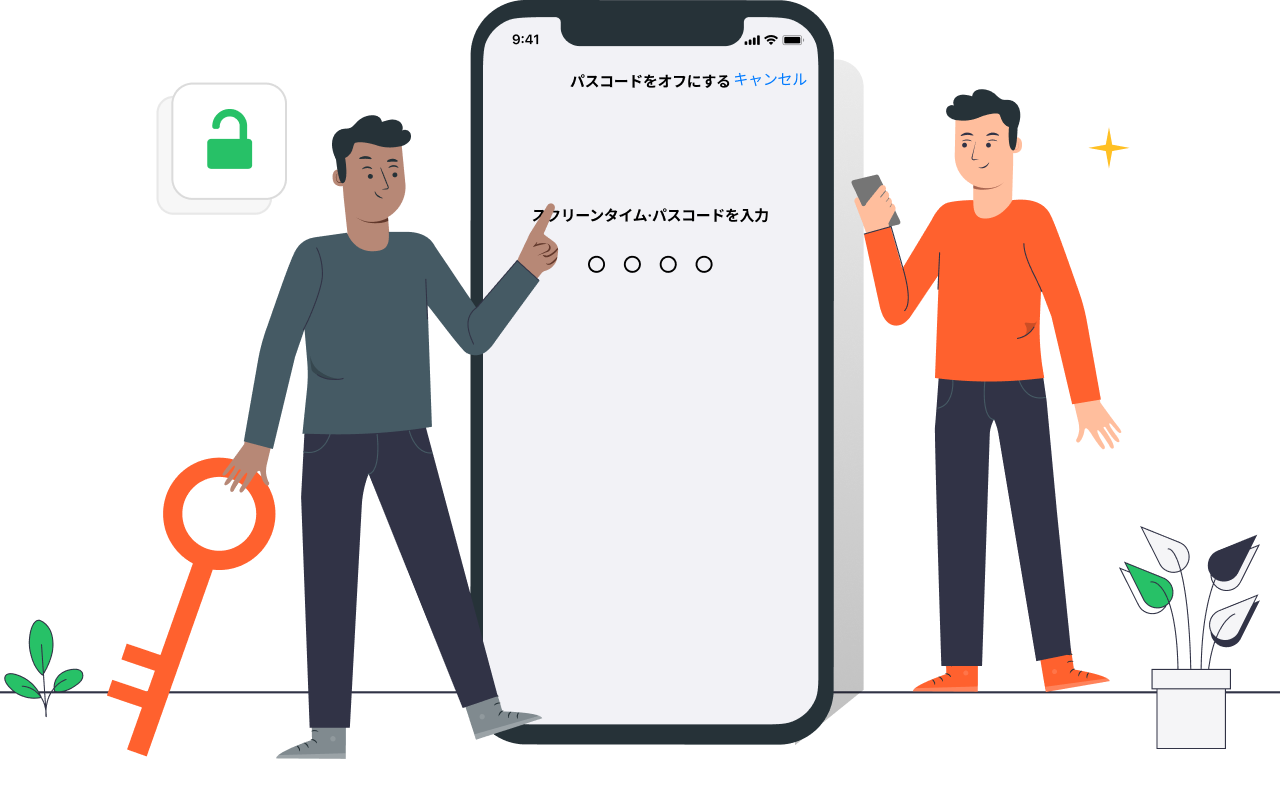
iPhone/iPadのスクリーンタイム パスコードを解除
Tenorshare iOSデバイス内のデータを消去せずに、有効になっているiTunesバックアップの暗号化設定をワンクリックで解除します。
- 時間制限を解除でき、アプリを再び使用できるようになります。
- データを残すまま、タイムスクリーン/機能制限のパスコードを削除できます。
- スクリーンタイムパスコーなしでスクリーンタイムパスコードを解除できます。
三大機能 - 複数のiTunesバックアップ問題を解決
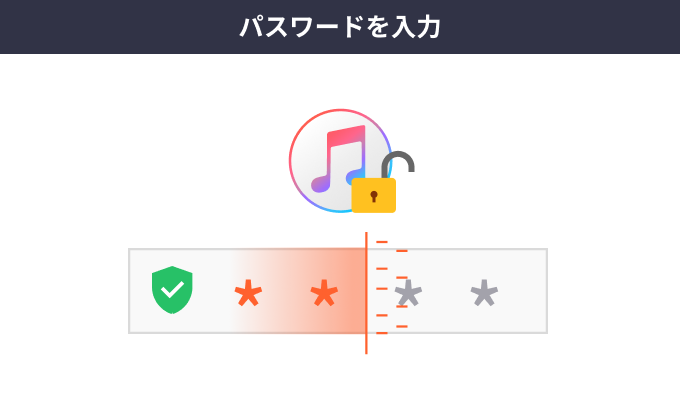
確実な解読が実現
高度な計算を実行することによって、4uKey - iTunes Backup は効率的かつ効果的なiTunesバックアップパスワード解析作業を実現しています。
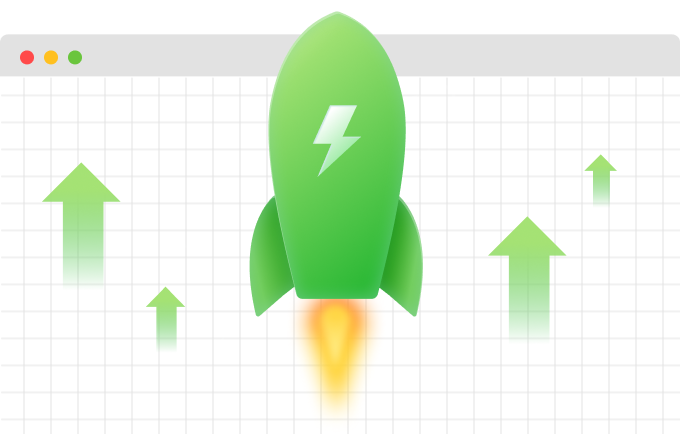
高性能&高い専門性
30倍速のiTunesバックアップ暗号解読速度と高度な計算を実現したことでロック解除の成功率と時間効率が大幅に高まります。

GPUアクセラレーションを搭載
VIDIA GeForce シリーズ GPU が搭載されたコンピューター(Windows/Mac)では、GPUアクセラレーション機能を使って端末の処理性能を最大限に引き出すことによって、30倍速のiTunesバックアップ暗号解読作業を実行できます。
対応機種&OS一覧
対応デバイス:
対応デバイス:
iPhone 16/iPhone 15/iPhone 14/Plus/Pro/Pro Max、iPhone 13/13 Pro/13 mini、iPhone 12、iPhone 12 mini、iPhone 12 Pro、iPhone 12 Pro Max、iPhone SE(第2世代)、iPhone 11、iPhone 11 Pro(Max)、iPhone XR、iPhone XS Max、iPhone XS、iPhone X、iPhone 8/8 Plus、iPhone 7/7 Plus、iPhone SE、iPhone 6s / 6s Plus / 6/6 Plus、iPhone 5s
対応OSおよびiTunes
対応OSおよびiTunes
対応iTunes:
最新のiTunes 12.8およびそれ以前
対応OS:
Windows 11/10/8.1/8/7/XP、macOS X 10.9以降
3ステップ iTunesバックアップ暗号化を解読
iTunesバックアップパスワードまたはスクリーンタイムのパスコードを安全かつ確実に解除することが可能です。
- 01
- 02
- 03
機能を選択
4uKey - iTunes Backupを起動し、必要に応じて、機能を選択します。
デバイスをパソコンに接続
お使いの端末をUSBケーブルでコンピュータに接続します。
ロック解除を実行
画面の表示に従って操作するとロックは簡単に解除されます。
-
FAQ
-
人気記事
FAQ
無料で体験することができますが、全ての機能を利用したい方には、有料版がおすすめです。
辞書攻撃とは、パスワードに使用されることの多い単語や人名の組み合わせを一つのTXTファイルにまとめて、次々と試すことでパスワードを解読する解析方法です。そのたくさんの文字列を記載してあるTXTファイルは、「辞書ファイル」と呼ばれています。
ステップ 1.4uKey - iTunes Backupを起動して、「スクリーンタイムパスコードを解除」をクリックします。
ステップ 2.デバイスをUSB線でパソコンに接続し、「開始」をタップして、次に進んでください。
ステップ 3.数秒後、スクリーンタイムパスコードは正常に削除されました。
iTunesバックアップには暗号化を設定していないのに復元したら「パスワードを入力してください」というメッセージが出てきた場合は、2つの原因が考えられます。
1つはアックアップする時に実際パスワードを設定しました。
もう一つはiTunesが自動的に暗号化しました。
その場合は、パソコンの登録アカウント、Apple ID、iPhoneの画面ロックなどのパスワードでお試してください。また、デフォルトパスワード0000や123456を入力してください。
iTunesとコンピューターを両方とも再起動します。
Tenorshare 4uKey - iTunes Backup でiTunesバックアップのパスワードを取り除きます。これで、バックアップファイルが暗号化されない状態に戻れます。
iTunesを再起動して、iPhoneデータをロックが解除されたバックアップから復元します。
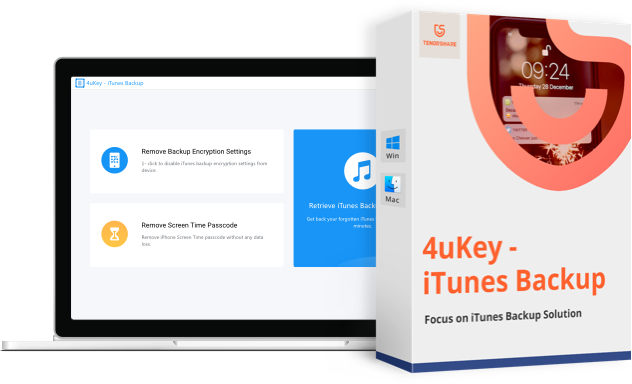
4uKey - iTunes Backup
今すぐ体験しよう
安全かつ確実にiTunesバックアップパスワードまたはスクリーンタイムのパスコードを解除できる
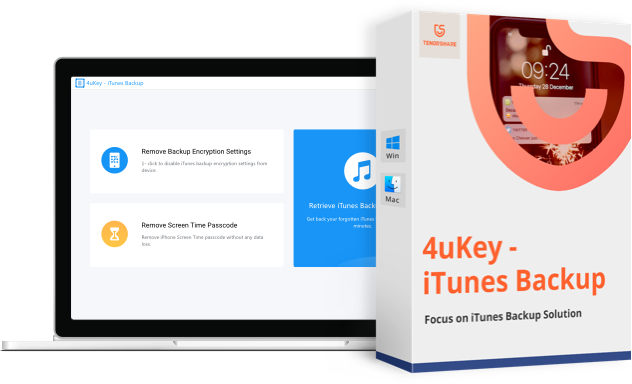
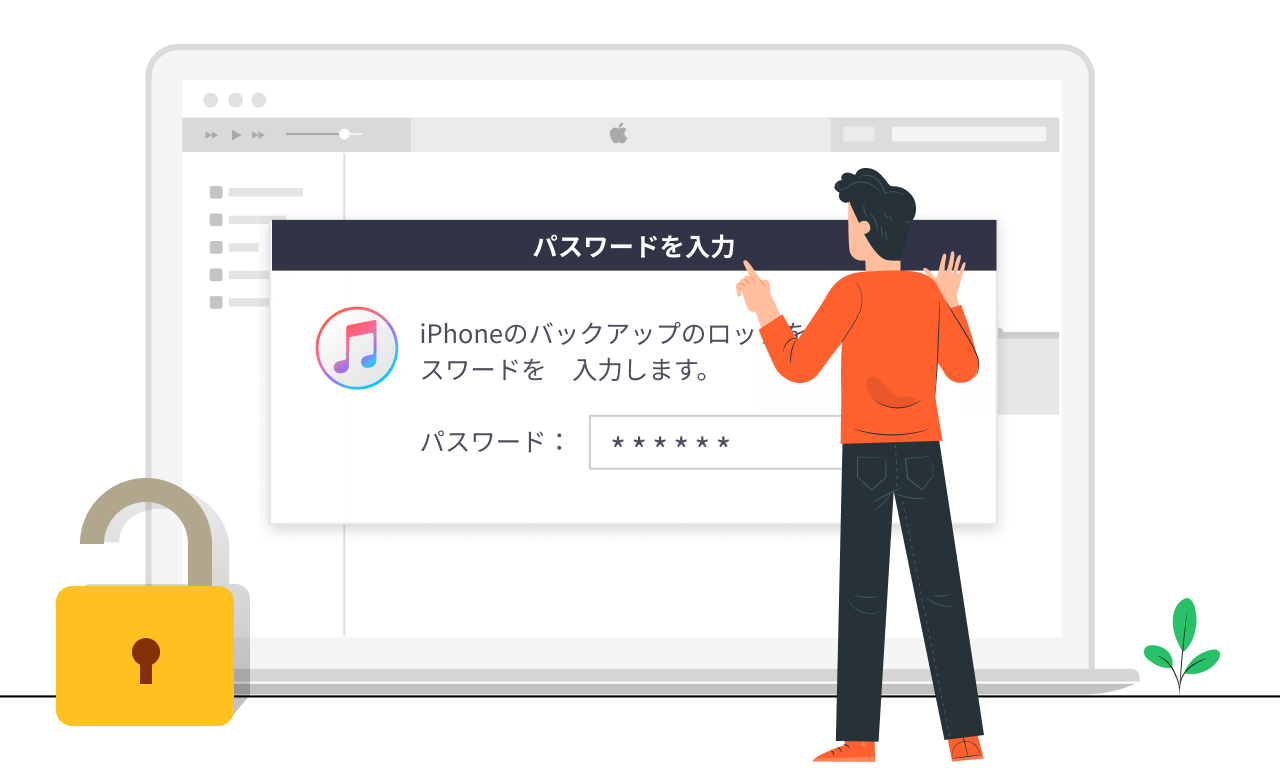
ユーザー評価
“
無事解除出来ました
無事解除出来ました
iPhoneをiOS iPhoneの写真をiTunesのバックアップから復元しようとしたらパスワードの入力をを求められました。パスワードなんて設定した覚えがないのでショックでした
島崎
島崎
“
解除できた、助かります。
解除できた、助かります。
iTunesバックアップのパスワードを成功に解析されました。
村山
村山
“
神ソフト
神ソフト
半信半疑で購入しましたが、1週間で本当にバックアップパスワードを解析してくれました!
A.N
A.N
“
大変助かりました!
大変助かりました!
諦めないでよかったです。まさかアンロックのソフトが本当にあるなんて…ありがとうございました!
一恵
一恵
“
itunesバックアップのアンロックはこいつで!
itunesバックアップのアンロックはこいつで!
itunesバックアップのアンロックが成功!こいつはすごいぞ!
タツヤ
タツヤ
“
魔法じゃない?
魔法じゃない?
マジで解除できました。つまり、時間さえあれば、何のパスワードも解除できるでしょう?やばすぎるでしょう!
篠原まりえ
篠原まりえ